Win11中设置中ms-settings 快捷指令使用指南
108人参与 • 2024-12-04 • Windows
windows 11 的「设置」应用相比 windows 10 有了重大改进,采用了更加现代的设计理念:

- 左侧导航栏新增了彩色分类图标,让功能分类一目了然。
- 右侧选项使用了卡片式设计,界面层次更加分明。
- 在 23h2 版本中,又,在智能提供个性化设置和建议的同时,还方便微软为自家云服务打个广告。
为了帮助用户快速定位到所需的「设置」页面,微软为每个页面都绑定了专属的 uri(统一资源标识符)。通过 ms-settings 快捷指令,你可以直接进入目标设置,甚至为常用设置创建快捷方式,大大提高操作效率。例如,输入ms-settings:display,就能直达「系统」>「屏幕」设置页面。
windows 11 的 ms-settings 指令有很多,本文就不弄一个长长的表格了,你可以查阅微软官方文档获取完整列表。
在 windows 11 中使用 ms-settings 快捷指令
想一键直达某个特定「设置」页面?你可以直接在「运行」对话框或「文件资源管理器」的地址栏中执行这些指令。
注意:ms-settings 只是系统预设的快捷指令,不能在「windows 终端」「命令提示符」或 powershell 中直接运行。
方法 1:直接打开 特定「设置」页面
1、按windows + r快捷键,打开「运行」对话框。
2、输入 ms-settings 指令,例如ms-settings:themes,然后按回车。
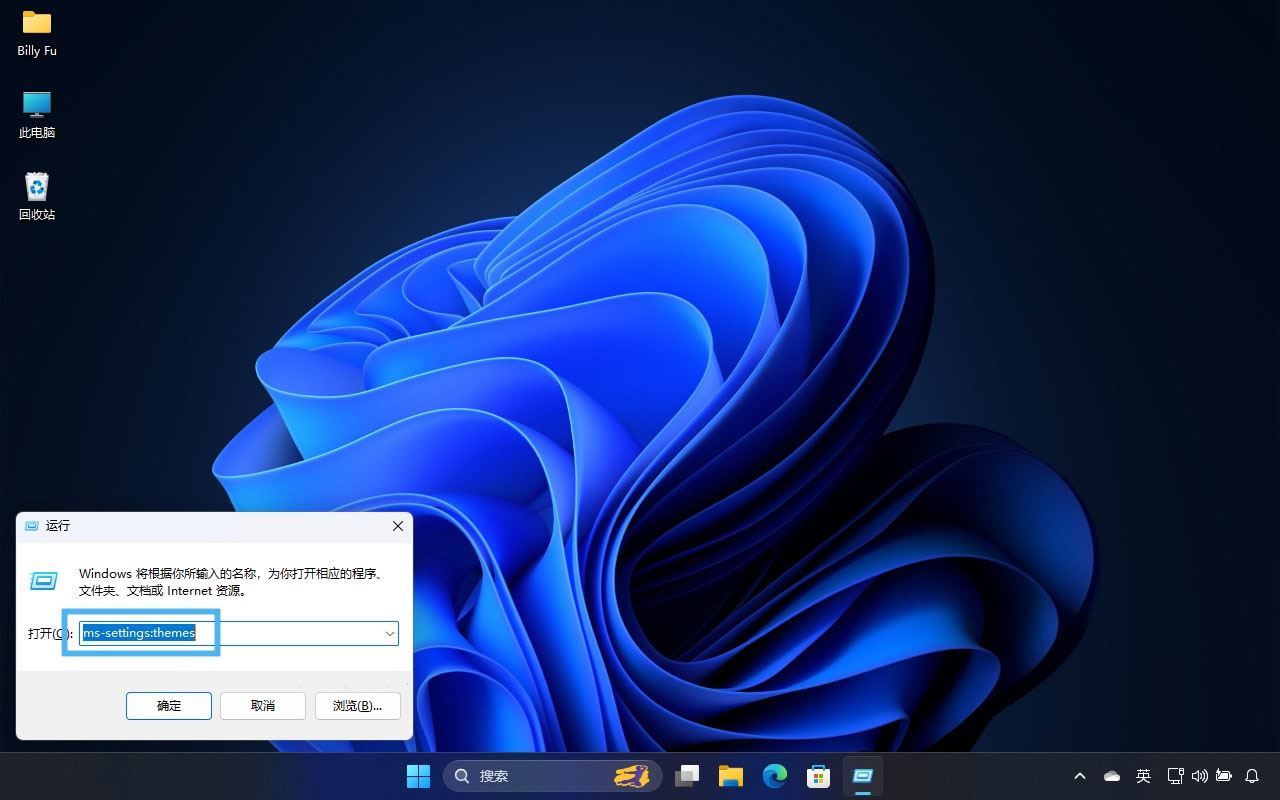
使用 ms-settings 指令打开 特定「设置」页面
3、系统会立即打开「个性化」>「主题」设置页面。
掌握这些 ms-settings 指令后,你就能省去繁琐的点击步骤,实现设置页面的快速抵达。如果想要更方便,还可以创建桌面快捷方式。
方法 2:创建设置页面的快捷方式
1、在桌面空白处右键单击,选择「新建」>「快捷方式」。
2、在「对象位置」框中输入指令,比如ms-settings:lockscreen。
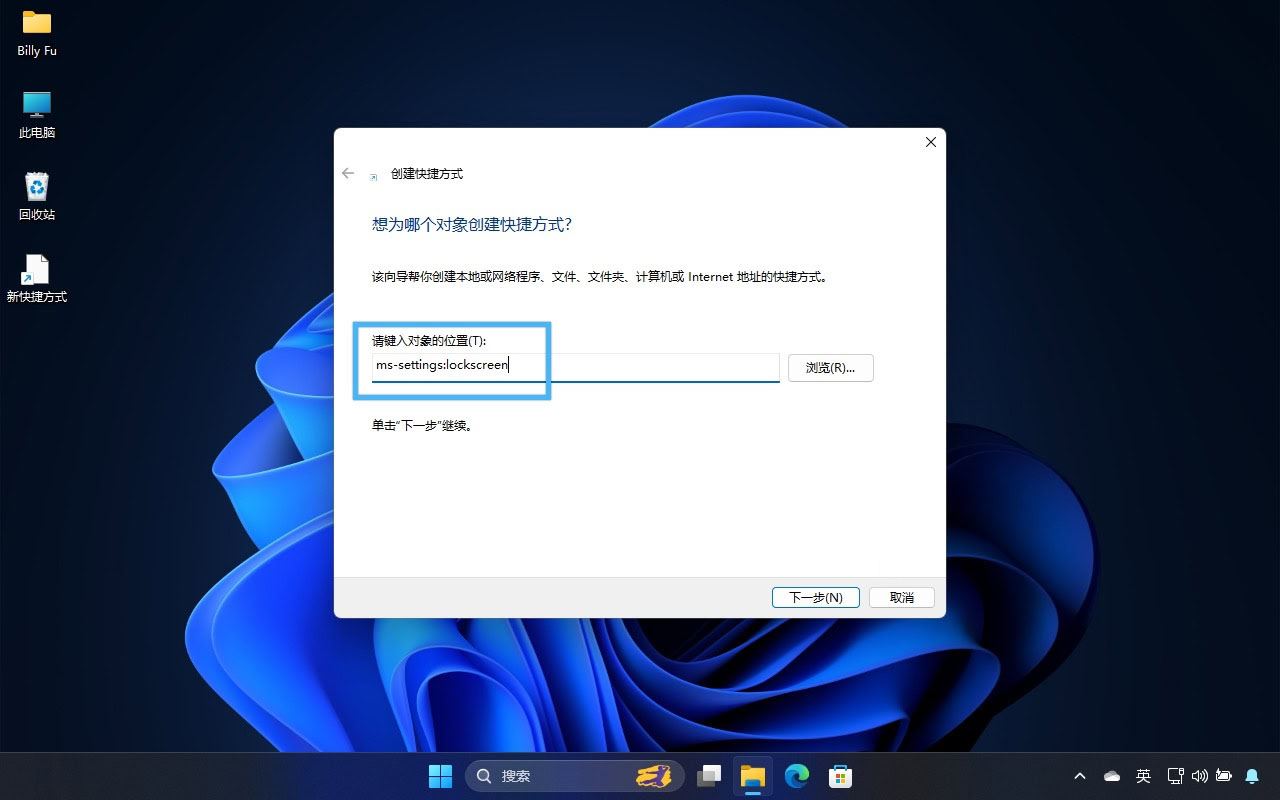
创建 ms-settings 指令快捷方式
3、给快捷方式起个好记的名称。
4、(可选)右键点击快捷方式,选择「属性」>「web 文档」>「更改图标」,换一个你喜欢的图标。
搞定!现在你可以如法炮制,为其他 windows 11 设置页面创建专属快捷方式了。
您想发表意见!!点此发布评论






发表评论